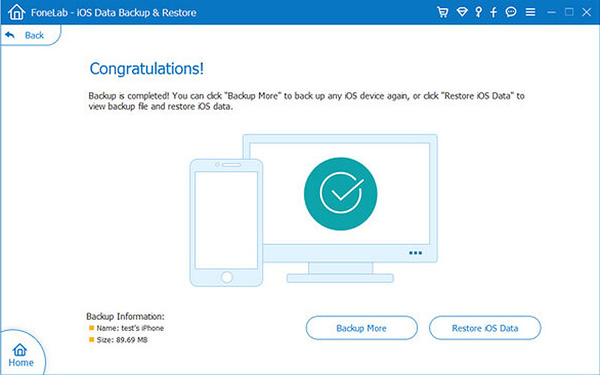概述: 本文將向您介紹如何快速有效地將所有數據從iPhone / iPad傳輸到iPhone 11/11 Pro / 11 Pro Max。
iPhone 11系列配備了性能相同的A13旗艦處理器和iOS 13系統。iPhone 11使用6.1英寸LCD視網膜顯示屏,iPhone 11 Pro使用5.8英寸Super Retina XDR OLED顯示屏。儘管機身尺寸小於標準版本,但屏幕材料在一定程度上有所改進。iPhone 11 Pro Max還使用OLED顯示屏屏幕尺寸也已擴大到6.5英寸,亮度達到1200nit。在拍照方面,iPhone11配備了1200萬個超廣角相機+ 1200萬像素的廣角相機。超廣角鏡頭支持雙倍光學變焦,視角為120度。iPhone11 Pro和Max相機模塊的規格基本相同,這比iPhone11更大。
儘管iPhone 11/11 Pro / 11 Pro Max已經發布了一年,但其銷量仍然很高,仍然有很多人想購買它。因此,如果iPhone 11/11 Pro / 11 Pro Max的購買者希望將數據從舊的iPhone或iPad傳輸到iPhone 11/11 Pro / 11 Pro Max,該如何在不花費太多時間和精力的情況下進行呢?請不要擔心,所有您想知道的都在這裡。
第1部分將iPhone / iPad中的所有數據直接同步到iPhone 11/11 Pro / 11 Pro Max(推薦)
第2部分將數據從iTunes備份同步到iPhone 11/11 Pro / 11 Pro Max
第3部分將數據從iCloud備份同步到iPhone 11/11 Pro / 11 Pro Max
第4部分將數據從iTunes備份還原到iPhone 11/11 Pro / 11 Pro Max
第5部分將數據從iCloud備份還原到iPhone 11/11 Pro / 11 Pro Max
第6部分使用快速入門將iPhone / iPad同步到iPhone 11/11 Pro / 11 Pro Max
第7部分從iCloud備份還原iPhone 11/11 Pro / 11 Pro Max
第8部分從計算機備份還原iPhone 11/11 Pro / 11 Pro Max
第9部分從iTunes備份還原iPhone 11/11 Pro / 11 Pro Max
第10部分將數據從iPhone 11/11 Pro / 11 Pro Max導出到計算機
第1部分將iPhone / iPad中的所有數據直接同步到iPhone 11/11 Pro / 11 Pro Max(推薦)
要將所有數據從iPhone / iPad同步到iPhone 11系列,我認為最簡單的方法是使用第三方軟件來傳輸數據。市場上有很多數據傳輸軟件,基本功能沒有差異,因此我們需要選擇具有較高性價比的軟件。移動傳輸是一個不錯的選擇。
手機轉移也被稱為“電話到電話傳輸”,它是專門為傳輸數據而開發的。推薦它,因為它與其他軟件有不同的亮點。首先,它可以傳輸多種類型的數據,包括聯繫人,短信,通話記錄,語音備忘錄,照片,視頻,音頻,音樂,日曆,應用程序,應用程序數據等。其次,它具有很強的兼容性。它不僅可以在同一系統之間傳輸數據,而且可以在不同系統之間傳輸數據。換句話說,它與市場上幾乎所有流行的智能手機和平板電腦完全兼容。第三,其安全可靠的性能使其在每個人中都更受歡迎,並且在轉移過程中不會對您的手機造成任何傷害。最後,值得一提的是,它可以在6種不同的設備上使用,並且同一設備沒有上限。接下來,我將詳細介紹如何使用它。
支持的設備
- iPhone: iPhone 12 Pro Max / 12 Pro / 12/12 mini,iPhone 11 Pro Max / 11 Pro / 11,iPhone XS,iPhone XS Max,iPhone XR,iPhone X,iPhone 8 Plus,iPhone 8,iPhone 7 Plus,iPhone 7,iPhone SE,iPhone 6s Plus,iPhone 6s,iPhone 6 Plus,iPhone 6,iPhone 5s,iPhone 5c,iPhone 5,iPhone 4S,iPhone 4
- iPad: iPad Pro,iPad Air,iPad mini和iPad的所有型號
- iPod: iPod touch 5,iPod touch 4
步驟1:選擇傳輸模式
首先在計算機上下載,安裝並運行Mobile Transfer。此時,主界面有四種模式,請單擊“電話到電話傳輸”按鈕,然後單擊“開始”。

步驟2:將設備連接到計算機
現在,請使用USB電纜將舊的iPhone / iPad和iPhone 11/11 Pro / 11 Pro Max連接到計算機。連接成功後,iPhone / iPad將顯示在主界面的左側,而iPhone 11/11 Pro / 11 Pro Max將顯示在右側。

注意:如果順序錯誤,為了確保可以執行下一步,您需要單擊“翻轉”按鈕來交換兩部手機的位置。
步驟3:選擇要傳輸的數據類型
然後,數據類型列表將出現在主界面上。請選擇您需要傳輸的數據,然後在確認您要傳輸到iPhone 11/11 Pro / 11 Pro Max的數據後單擊“開始傳輸”。此時,您可以在主界面上看到傳輸進度欄。

注意:如果要在傳輸前刪除iPhone 11/11 Pro / 11 Pro Max的現有數據,可以選擇“複製前清除數據”按鈕。傳輸過程中,請勿中斷電話與計算機之間的連接。請耐心等待,傳輸速度取決於數據量。
Mobile Transfer不僅可以傳輸數據,還可以備份和還原其iPhone / iPad數據。因此,如果您曾經通過iTunes,iCloud或此Mobile Transfer軟件備份iPhone / iPad,則可以使用以下兩種方法(第2部分和第3部分)將數據從備份同步到iPhone 11/11 Pro / 11 Pro Max。
第2部分將數據從iTunes備份同步到iPhone 11/11 Pro / 11 Pro Max
步驟1:在計算機上運行Mobile Transfer,然後在主界面上單擊“從備份還原”,然後單擊“ iTunes”。

注意:之所以選擇“ iTunes”,是因為您已使用iTunes備份了舊iPhone / iPad中的數據。不用說,該程序還支持其他備份文件,例如Kies備份,MobileTrans備份,iCloud備份等。只要您使用了任何方法,就可以選擇相應的項目。
步驟2:現在,您需要使用USB電纜將iPhone 11/11 Pro / 11 Pro Max連接到計算機。

步驟3:所有備份文件將顯示在左側面板中,請根據需要選擇一個。該軟件將從選定的備份文件中提取所有可傳輸文件,並將其顯示給您。請選擇要傳輸的文件類型。計算機檢測到您的設備後,單擊“開始傳輸”以同步到您的iPhone 11/11 Pro / 11 Pro Max。此時,您可以在主界面上看到傳輸進度欄。請耐心等待,傳輸速度取決於數據量。

第3部分將數據從iCloud備份同步到iPhone 11/11 Pro / 11 Pro Max
步驟1:在運行Mobile Transfer後,單擊“從備份還原”,然後在主頁上選擇“ iCloud”選項。

步驟2:現在,請登錄到您的iCloud帳戶,然後將iPhone 11/11 Pro / 11 Pro Max連接到計算機。

步驟3:根據需要選擇先前由登錄帳戶創建的iCloud備份文件,然後單擊“下載”將其下載到您的計算機。

步驟4:下載完成後,將提取並列出所有可以傳輸的數據,根據需要選擇任何文件,然後單擊“開始傳輸”以將其同步到iPhone 11/11 Pro / 11 Pro Max。

提示:同樣,無論選擇哪種方法(第2部分和第3部分),都可以在移動數據之前點擊“複製前清除數據”按鈕來擦除iPhone 11/11 Pro / 11 Pro Max上的所有數據。 。
定期備份手機是一個很好的習慣。只要有備份,無論您要傳輸還是還原數據,您都不會處於被動狀態。如果您獲得iTunes或iCloud備份文件,則可以嘗試使用以下兩種方法(第4部分和第5部分)使用另一種名為iPhone數據恢復的軟件將數據從備份還原到iPhone 11/11 Pro / 11 Pro Max。憑藉強大的數據恢復功能和良好的兼容性,它享譽全球。因此,您可以通過此軟件輕鬆直接地從iPhone 11中恢復已刪除的數據。現在,讓我們學習如何使用它。
第4部分將數據從iTunes備份還原到iPhone 11/11 Pro / 11 Pro Max
步驟1:下載,安裝並運行iPhone Data Recovery,然後在軟件界面的左列中點擊“從iTunes備份文件恢復”。

步驟2:該程序將加載保存在計算機上的所有iTunes備份文件並顯示給您,只需選擇一個並點擊“開始掃描”即可分析並提取其中的所有可恢復文件。
步驟3:將iPhone 11/11 Pro / 11 Pro Max連接到計算機,並在手機上彈出提醒時確認信任您的計算機,程序將很快檢測到您的設備。
步驟4:等待掃描完成,所有數據將按類別列出,您可以單擊以在右側窗口中顯示更多內容。

步驟5:預覽並選擇所需的任何內容,然後點按“恢復”以將其恢復到iPhone 11/11 Pro / 11 Pro Max。
第5部分將數據從iCloud備份還原到iPhone 11/11 Pro / 11 Pro Max
步驟1:類似,在啟動軟件後,點擊左欄中的“從iCloud備份文件恢復”,然後通過USB電纜將iPhone 11/11 Pro / 11 Pro Max連接到計算機。
步驟2:輸入Apple ID和密碼以登錄到您之前用來創建備份文件的iCloud帳戶。

步驟3:然後,從列表中選擇一個iCloud備份文件,然後點擊其後的“下載”按鈕,將選定的備份文件下載到您的計算機。

您可以選中要下載的項目的複選框,然後按“下一步”繼續下載並掃描下載的內容。

步驟4:單擊預覽並根據需要選擇文件,然後單擊“恢復”將所選文件恢復到iPhone 11/11 Pro / 11 Pro Max。

提示:上面兩種方法的優點在於,您可以有選擇地還原所需的數據,這不僅可以節省更多的電話存儲空間,而且可以節省更少的時間。
第6部分使用快速入門將iPhone / iPad同步到iPhone 11/11 Pro / 11 Pro Max
快速入門是Apple公司專門開發的一款出色的數據遷移器。借助快速入門,您可以使用當前設備中的信息快速設置新的iOS或iPadOS設備。但是,必須知道的是,此方法僅適用於運行iOS 12.4或更高版本的deviec。接下來,我將向您展示如何使用快速入門將數據從舊版iPhone / iPad同步到iPhone 11/11 Pro / 11 Pro Max。
提示:為了確保整個過程順利進行,請確保設備的電池電量不少於60%,兩個設備的藍牙狀態均已激活,並且兩個設備彼此靠近。
第1步:打開iPhone 11/11 Pro / 11 Pro Max並將其放在舊設備附近時,快速啟動界面將顯示在舊設備上,並要求您設置iPhone 11/11 Pro / 11通過您的Apple ID來選擇Pro Max,請檢查您要使用的Apple ID,請單擊“繼續”繼續。
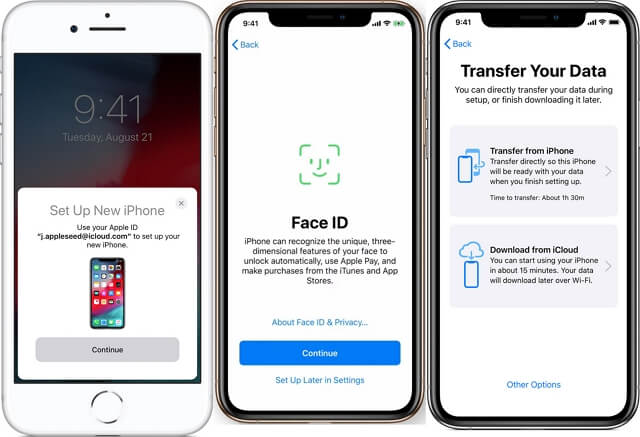
步驟2:接下來,動畫將出現在iPhone 11/11 Pro / 11 Pro Max上,請使用舊iPhone / iPad的取景器掃描動畫,直到出現“在新iPhone上完成”。
注意:如果無法使用當前設備的相機,請單擊“手動身份驗證”,然後按照顯示的步驟進行操作。
步驟3:在詢問時,在iPhone 11/11 Pro / 11 Pro Max上輸入當前設備的密碼,然後按照提示在iPhone 11/11 Pro / 11 Pro Max上設置Face ID或Touch ID。
第4步:跳到“傳輸數據”屏幕時,請選擇“從iPhone / iPad傳輸”,然後數據將從當前設備傳輸到iPhone 11/11 Pro / 11 Pro Max。
第7部分從iCloud備份還原iPhone 11/11 Pro / 11 Pro Max
步驟1:將iPhone 11/11 Pro / 11 Pro Max設置為全新設備,如果已經設置好,請重設為出廠設置並重新開始。
步驟2:按照提示逐步完成先前的基本設置。進入“應用程序和數據”界面時,請點擊“從iCloud備份還原”。
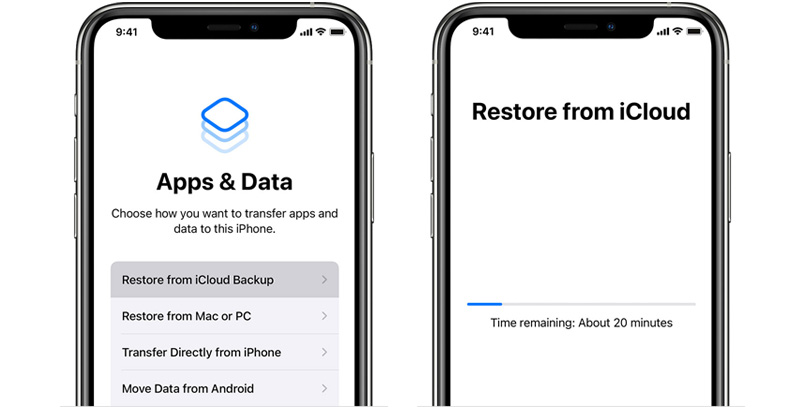
步驟3:通過有效的Apple ID和密碼登錄到您的iCloud帳戶。
步驟4:選擇一個iCloud備份文件以將其還原到iPhone 11/11 Pro / 11 Pro Max。
提示:傳輸開始時,將出現一個進度條,並且所需時間與數據量有關。請耐心等待並保持設備連接,直到完成。此外,在還原應用程序並進行購買時,系統會要求您再次使用Apple ID登錄,只需執行此操作。
第8部分從計算機備份還原iPhone 11/11 Pro / 11 Pro Max
步驟1:在運行macOS Catalina 10.15或更高版本的Mac上,打開“ Finder”。如果是裝有macOS Mojave 10.14或更早版本的PC或Mac,請打開iTunes。
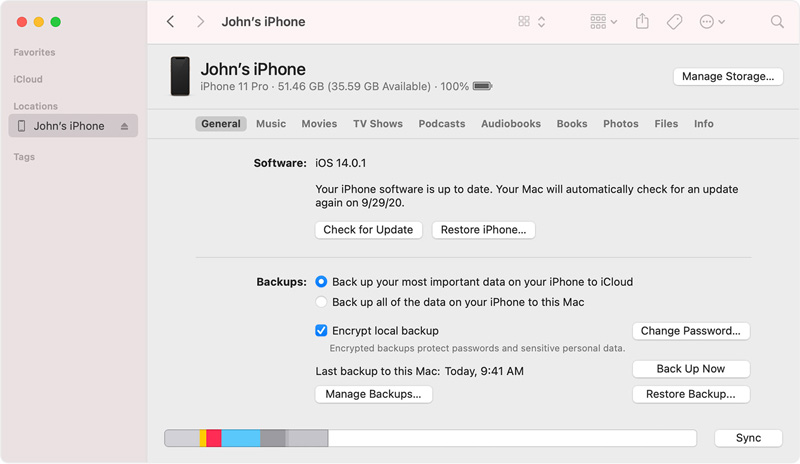
步驟2:使用USB電纜將iPhone 11/11 Pro / 11 Pro Max連接到計算機,您可能需要輸入設備的密碼,然後在設備上單擊“信任此計算機”。
步驟3:一旦檢測到您的設備,它將出現在Finder窗口或iTunes中,然後選擇您的設備。
步驟4:轉到“常規”>“還原備份”。
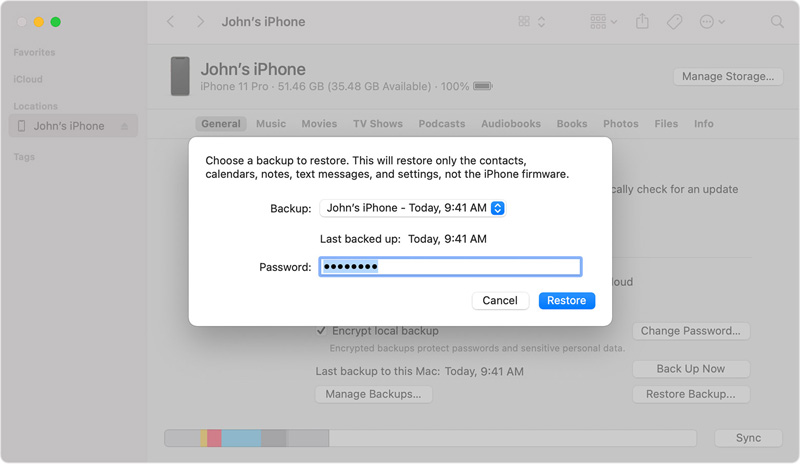
步驟5:根據所需的備份文件選擇相應的日期,然後單擊“還原”以開始將備份還原到新的iPhone 11/11 Pro / 11 Pro Max。
注意:此方法將僅恢復聯繫人,短信,日曆,便箋和設置,而不恢復iPhone固件。
第9部分從iTunes備份還原iPhone 11/11 Pro / 11 Pro Max
步驟1:將iPhone 11/11 Pro / 11 Pro Max連接到計算機。
第2步:在PC上的iTunes App中,單擊iTunes窗口左上方附近的“設備”按鈕。如果設備被識別,則此處將顯示iPhone 11/11 Pro / 11 Pro Max圖標。
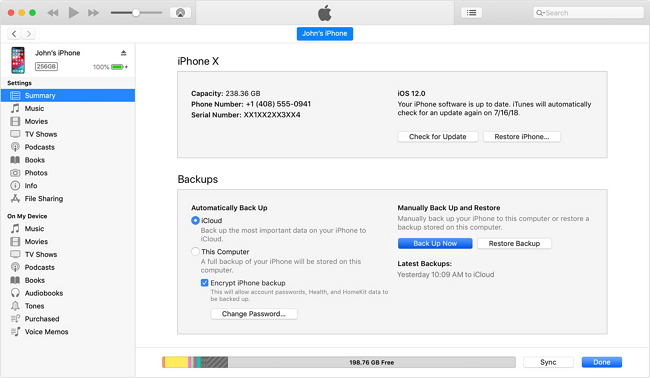
步驟3:點擊“摘要”。
步驟4:單擊“還原備份”,然後按照屏幕上的說明進行操作。
第10部分將數據從iPhone 11/11 Pro / 11 Pro Max導出到計算機
通過Mobile Transfer備份iPhone 11/11 Pro / 11 Pro Max
步驟1.運行Mobile Transfer,然後單擊“備份手機”。

步驟2.使用USB電纜將iPhone 11/11 Pro / 11 Pro Max連接到計算機。

步驟3.選擇要備份的文件類型,單擊“開始傳輸”以將其同步到計算機。
使用iPhone數據恢復備份iPhone 11/11 Pro / 11 Pro Max
步驟1.運行iPhone Data Recovery,在主頁上的所有選項中選擇“ iOS Data Backup&Restore”。
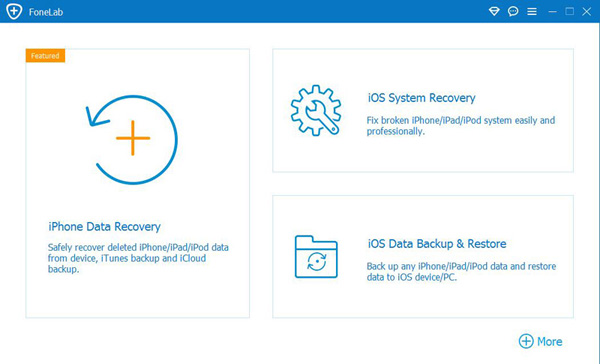
步驟2.點擊“ iOS數據備份”,然後將您的iPhone 11/11 Pro / 11 Pro Max連接到計算機。
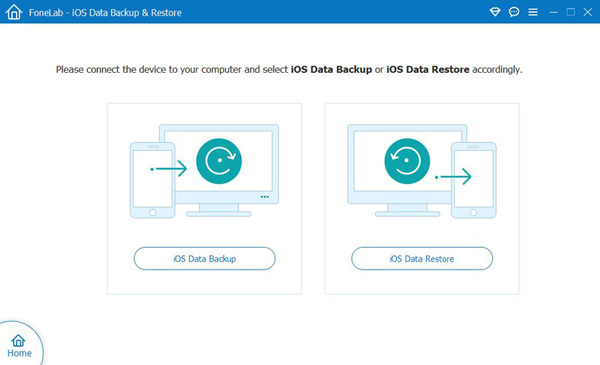
步驟3.選擇“標準備份”或“加密備份”,然後點擊“開始”。
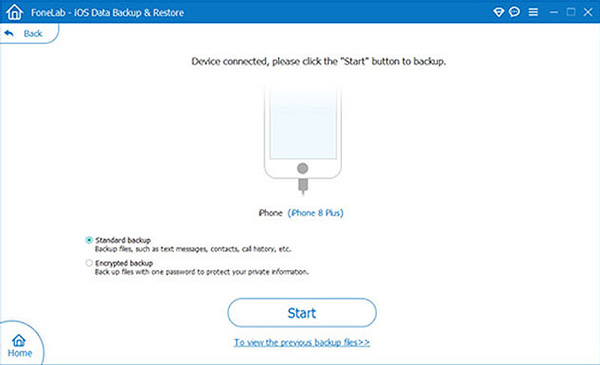
步驟4.勾選要從iPhone 11/11 Pro / 11 Pro Max備份的項目之前的複選框,然後點擊“下一步”。
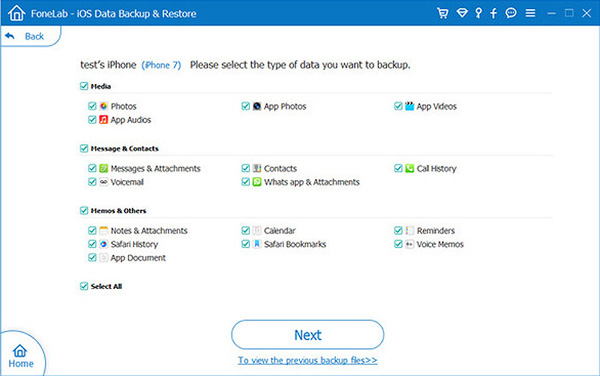
步驟5.為計算機上的備份文件選擇保存路徑,以開始備份iPhone 11/11 Pro / 11 Pro Max。
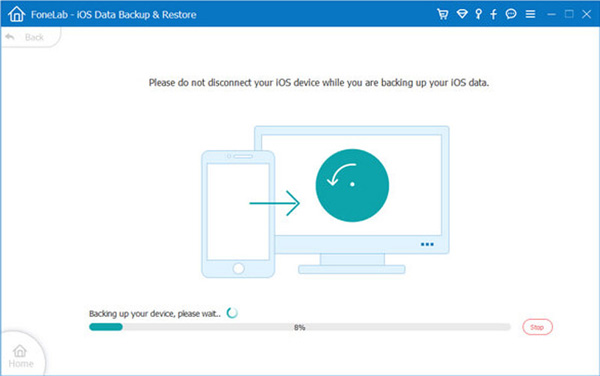
注意:無論您使用上述哪種方法進行備份,請在得知備份完成之前不要斷開手機的連接。